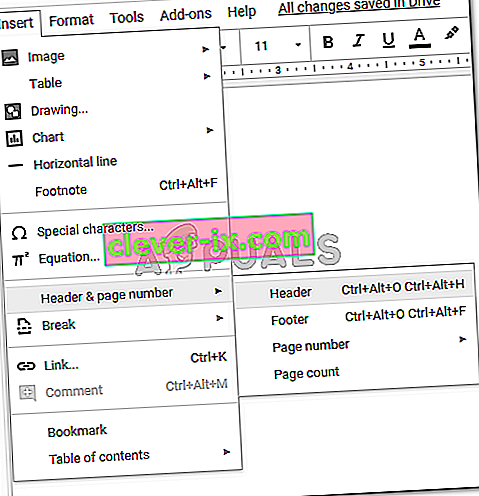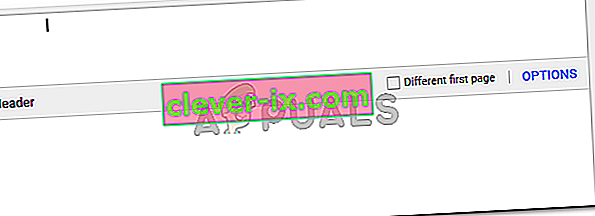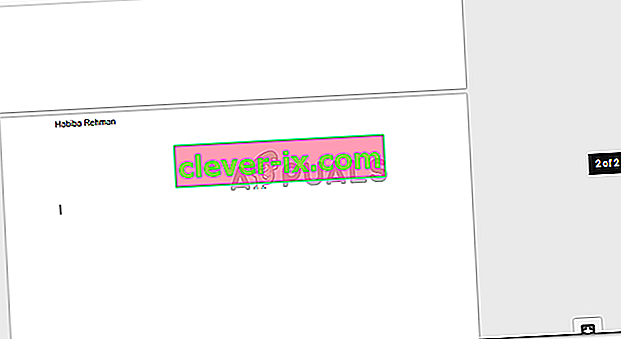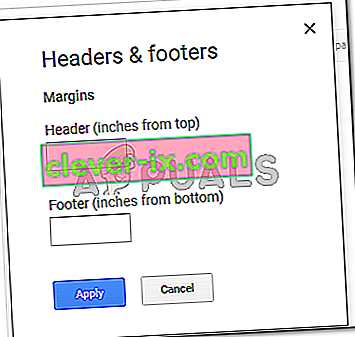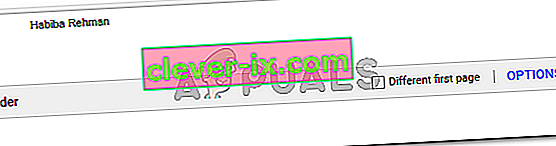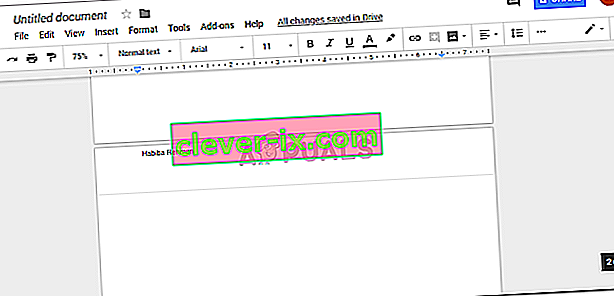Jak přidat a odstranit záhlaví v Dokumentech Google
Autor: Habiba Rehman, 14. února 2020, přečteny 2 minuty
Záhlaví je to, co je napsáno přímo v horní části dokumentu. Většina akademických spisů a dokonce i u odborných článků se používají záhlaví, aby byla práce srozumitelnější a připomínala lidem, jaký název má název. Záhlaví většinou obsahují název příspěvku, aby čtenář nemusel obracet stránky zpět k tématu. Ne každá stránka v sestavě nebo práci má záhlaví. Například titulní stránky nebudou mít záhlaví.
Nejprve se podívejme na to, jak můžete do dokumentu přidat záhlaví v Dokumentech Google. Můžete také vytvořit záhlaví a zápatí pro první stránku nebo pro libovolný počet stránek v dokumentu.
Přidání záhlaví do dokumentu v Dokumentech Google
- Otevřete ve svých dokumentech Google prázdný dokument. Chcete-li přidat záhlaví, klikněte na první stránku dokumentu, poté klikněte na Vložit a najděte záložku Záhlaví a Číslo stránky. Když přesunete kurzor na „Záhlaví a číslo stránky“, karta se rozšíří a zobrazí vám možnosti, ze kterých je třeba kliknout na Záhlaví.
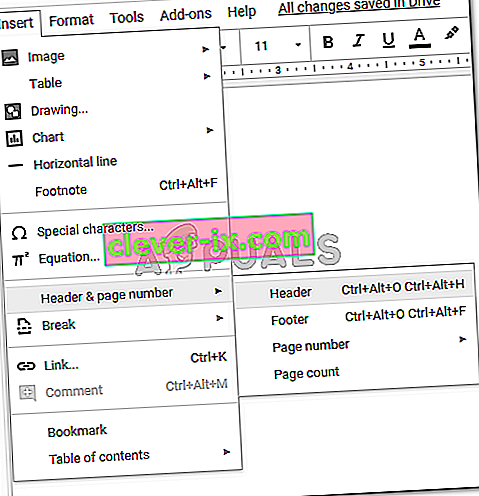
- Jakmile kliknete na záhlaví, váš dokument bude vypadat takto.
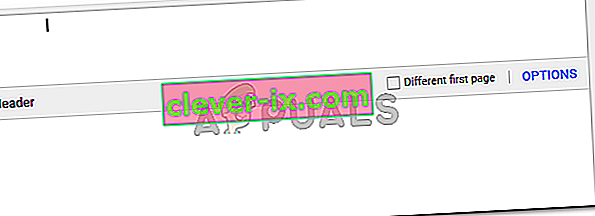
Napište jakýkoli název nebo cokoli, co chcete, aby se zobrazovalo jako záhlaví pro čtenáře, zadejte do prostoru pro záhlaví. Po napsání vezměte kurzor a klikněte na něj kdekoli v dokumentu, aby záhlaví bylo trvalé.
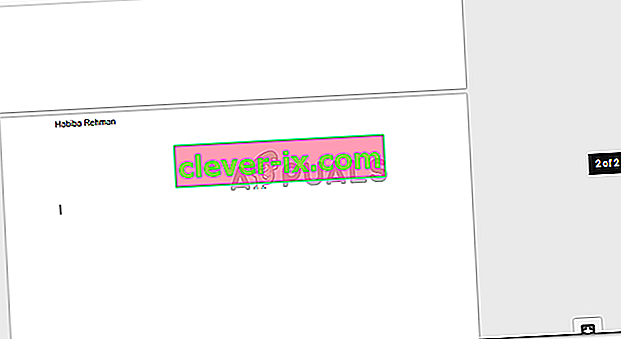
- Mezeru nebo okraje záhlaví můžete změnit kliknutím na záhlaví a kliknutím na modře napsanou záložku „Možnosti“, která se zobrazí na obrazovce hned vedle „Odlišná první stránka“, jak je znázorněno na obrázcích výše.
Kliknutím na Možnosti se dostanete do tohoto dialogového okna, kde můžete změnit okraje záhlaví v závislosti na vašich požadavcích na papír.
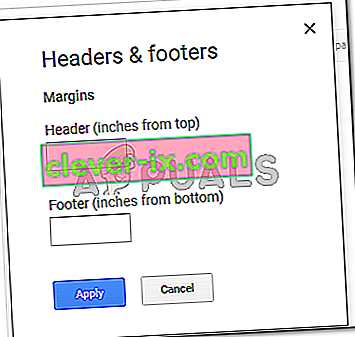
Hlavička by obvykle neměla na vašem papíře zabírat příliš mnoho místa. Udržujte jej tedy na omezeném prostoru a na jinou velikost písma ve srovnání s hlavním obsahem příspěvku.
Odstranění záhlaví v Dokumentech Google
Odstranění záhlaví je jednodušší než přidání záhlaví. Pokud musíte do dokumentu přidat záhlaví, musíte jej skutečně přidat, abyste mohli postupovat podle několika kroků. Chcete-li však odstranit záhlaví, stačí použít tlačítko backspace na klávesnici nebo klávesu Delete.
- Klikněte na název nebo mezeru v záhlaví, kde jste již něco přidali. V mém případě jsem Habiba Rehman napsal jako záhlaví. Když kliknu na tento prostor, stránka vypadá takto.
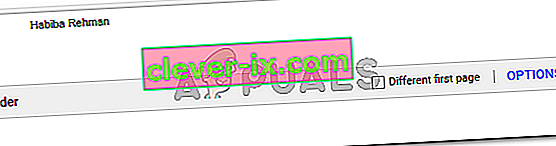
Nyní, protože chci odstranit záhlaví ze všech dokumentů, jednoduše vrátím zpět své jméno zpět celou cestu.

Jak jsem kdekoli v dokumentu klikl, aby se záhlaví stalo trvalým, udělám to samé znovu, aby byla tato nastavení trvalá. Záhlaví nyní nebude viditelné na žádné ze stránek dokumentu.
Snadné, že? Odstranění záhlaví z dokumentu v Dokumentech Google je jedním z hlavních kroků. Pomocí kláves na klávesnici smažete záhlaví a můžete vyrazit. To je ale případ, pouze pokud jej chcete odstranit ze všech stránek celého dokumentu.
Pokud však chcete odstranit záhlaví „pouze“ z první stránky a nikoli z celého dokumentu, je třeba udělat toto.
- Když jsme v dřívějších krocích přidali záhlaví, nezapomeňte na možnost, která obsahovala zaškrtávací políčko „Různá první stránka“? Zde se použije toto zaškrtávací políčko.
- Chcete-li, aby záhlaví začalo od druhé stránky, musíte zaškrtnout toto políčko. Tím odstraníte záhlaví z první stránky a zviditelníte ji z druhé a ze stránek, které následují.

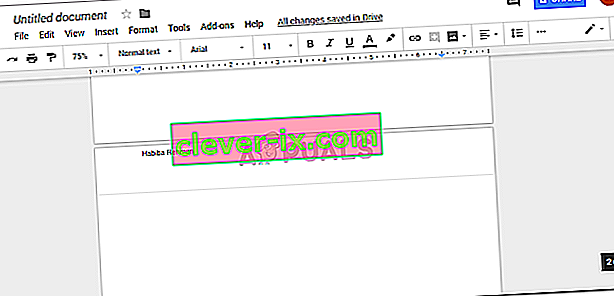
Pokud si to později rozmyslíte, zrušte zaškrtnutí políčka „jiná první stránka“.